
【iPhone】ポートレートモードで魅力的な写真を!使い方は?
Contents[OPEN]
ポートレートモードを使おう!どんな写真が撮れるの?
ここからは、魅力的な写真が撮影できるポートレートモードを使用してどんな写真が撮れるのか、説明してきます。
カメラアプリからポートレートモードへ!
では、ポートレートモードの使用方法を説明します。
iPhoneには、最初から自動的にインストールされている標準のカメラアプリがあります。
ポートレートモードはそのカメラアプリに搭載されているので、まずは「カメラアプリ」を起動します。
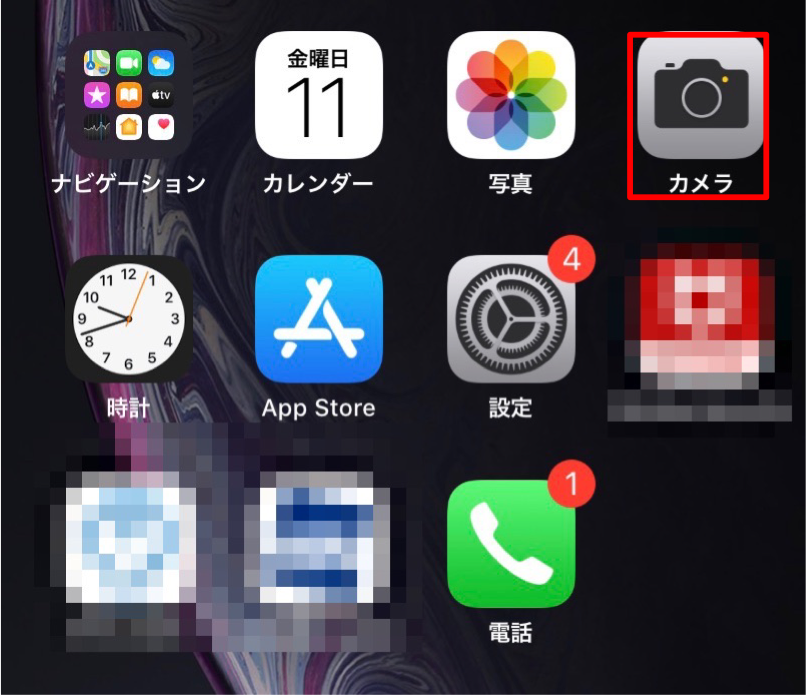
「カメラアプリ」が立ち上がると、最初は「カメラモード」になっているので、左右にスワイプして「ポートレートモード」に切り替えてください。
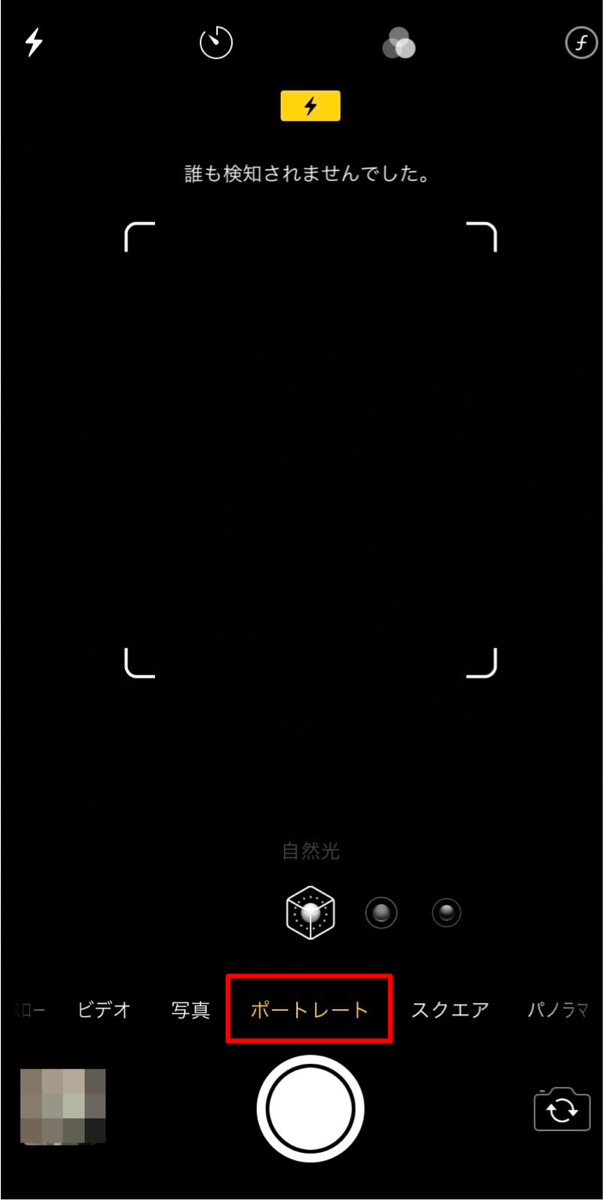
すると、「カメラアプリ」がポートレートモードに切り替わり、機能が使用できるようになります。
被写体を撮るだけ!
ポートレートモードに切り替わって使用できるようになると、画面に「近づいてください。」などの指示が表示されます。そのヒントの通りに操作してください。
ポートレートモードで撮影ができるようになると、アプリの下部分にあるどのような照明にするのか選ぶことが出来る部分「自然光など3種類」が黄色く表示されます。そうすると、後はシャッターボタンを押すだけで写真を撮ることができます。
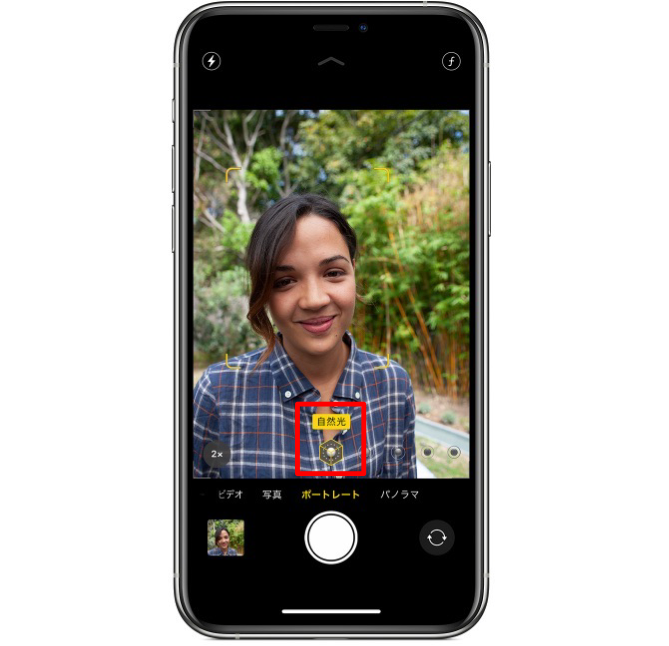
iPhoneXR以外では、人物だけではなくペットや物もポートレートモードに認識されて上手に撮影できますが、iPhoneXRでは人物しか認識されずに上手に撮影することができないようです。
通常撮影との違いは?

こちらの写真は標準カメラアプリの通常撮影を使用した写真です。通常撮影の場合は全体的にピントが合っています。写したいものがどこなのか分からない、感じにくい写真のようです。

一方、こちらの写真は標準カメラアプリのポートレートモードを使用している写真です。ピントがしっかりと強調したい部分に合い、背景を「ぼかす」ことによって更に印象に残ります。
このようにポートレートモードを使用して写真を撮ると、強調したいものが際立ち、何を写したいのかがはっきりと分かります。
【ポートレートモード】ライティングを使ってみよう!
ポートレートモードの中に、ポートレートライティング機能というものがあります。
ここからは、そんなポートレートライティング機能を紹介してきます。
ライティングとは?
ライティングとはポートレートモードで撮影するときに、光の加減を変えることが出来るモードのことです。ライティングには4種類あり「自然光」「スタジオ照明」「輪郭強調照明」「ステージ照明・モノクロ」となっています。
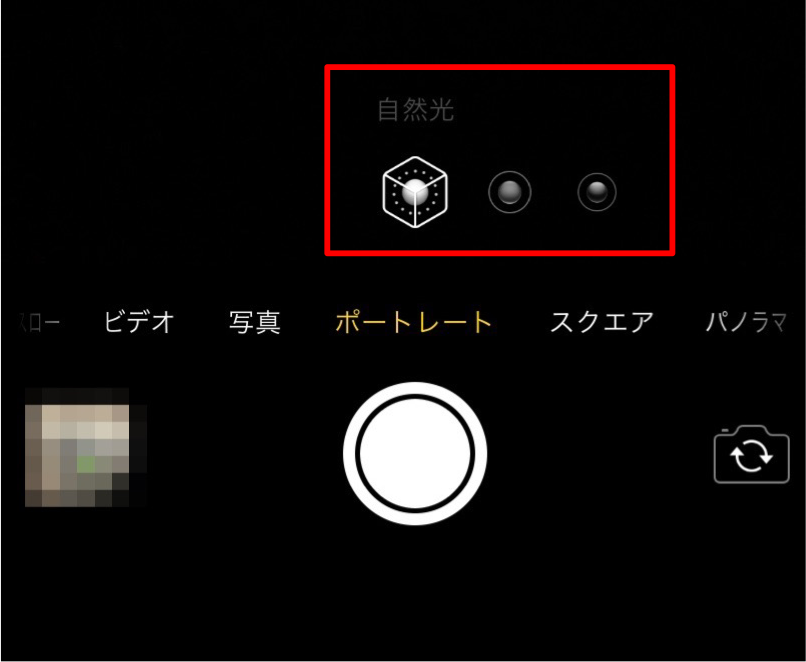
自然光モード
「自然光モード」は通常撮影と同じ光量となっており、一番自然な写真が撮影できます。また、顔にくっきりと焦点が合い、背景に「ぼかし」を入れることが特徴となります。
「ぼかし」を背景にいれることによって、被写体を強調し印象的な写真へと変化します。この「自然光モード」は人物以外を撮影することにも適しており、おもちゃやフィギュアなども綺麗に撮ることが出来ます。
現在の若い人たちの使い方であれば、Instagramに投稿するため料理の写真などを撮影する際にも、料理にピントが合い印象的に見えるのでおすすめのようです。
このような特徴以外には特になく、「カメラモード」と同じ設定になります。
スタジオ照明
顔を明るく照らしてくれる「スタジオ照明」は、照明が当たっているかのような光源を表現し、肌をきれいに見せることもできます。
実際に舞台や劇場のようなスタジオ照明のように、被写体の色が明るく撮影できます。
自然光モードで撮影した時よりも被写体の色が明るくなり、実際に照明機器などで被写体を照らしているかのように撮影することができるようです。
自然光モードで撮影した時よりも、ほんの少しだけ印象的な写真にしたい時などに便利なモードとなっています。
輪郭強調照明
明るさの強弱を強く表現し、輪郭を強調することができます。
自然光モードと似ているような照明効果となっていますが、輪郭など、被写体と背景の違いが強調されているのでより印象的な写真に見えます。
光が当たっている場所で撮影する場合、自然光モードを使用して写真を撮影するときよりも、輪郭強調照明モードを使用した方がより被写体が強調されます。
そのため、「自然光モード」や「スタジオ照明モード」よりも「輪郭強調照明モード」の方が背景は「ぼやけて」おり、一番被写体が強調されるモードとなっているようです。
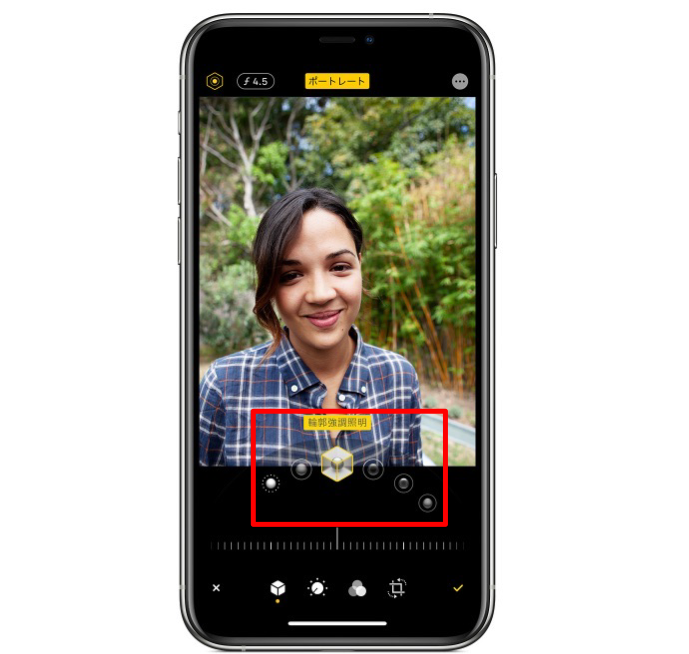
ステージ照明・モノクロ
撮影者が写したいものだけにスポットライトを浴びせることができる「スタジオ照明」には、背景が黒色になる「モノクロ照明」や、白色を背景にした「ハイキー照明」にもすることができます。
このステージ照明では、被写体の周りにだけ照明が当たるようになっているので、被写体がかなり印象的に目立つことになります。
「モノクロ照明」に変更すると、被写体や背景がモノクロになり、使い方によればより映える写真を撮ることができます。
しかし、上で紹介してきた「自然光モード」や「スタジオ照明モード」、「輪郭強調照明モード」とは違い、このモードを取り扱うタイミングが難しく、使う方もあまり多くないようです。